6 cele mai bune alternative pentru DVD Maker pentru Windows 10 și macOS pentru a inscripționa orice videoclip pe DVD
Cum să combinați videoclipurile, sunetul, prezentarea de diapozitive și multe altele într-un DVD? Există o metodă de redare a fișierelor media cu un ecran mare la televizor sau home cinema? Desigur, puteți utiliza încorporatul Windows DVD Maker precum și cele mai bune alternative pentru a arde un disc DVD standard pe Windows 10 și macOS. Aflați mai multe despre cum să creați DVD-uri cu cel mai bun software pentru producător de DVD din articol cu ușurință.

CONȚINUTUL PAGINII
Înainte de a scrie, cum testăm software-ul pentru postări:
Disclaimer: Tot conținutul de pe site-ul nostru este scris de oameni din echipa noastră editorială. Înainte de a scrie, facem cercetări profunde despre subiect. Apoi, ne ia 1-2 zile pentru a selecta și a testa instrumentele. Testăm software-ul din cerințele dispozitivului și ale sistemului, funcții, experiența de utilizare etc. Pentru a face testul nostru mai cuprinzător, vedem, de asemenea, site-uri web de recenzii, cum ar fi G2, Trustpilot etc., pentru a aduna experiențele utilizatorilor reali pentru referință.
Partea 1: Cum să inscripționați DVD-uri cu Windows DVD Maker
Windows 10 DVD Maker este un instrument de creare DVD preinstalat pentru Windows Vista, 7/8/10. Vă permite să scrieți fotografiile și videoclipurile pe un disc optic gol. Mai mult, puteți converti și formatele video, meniul DVD personalizat și subtitrările.
Pasul 1: După ce ați instalat Windows DVD Maker pe Windows 10, îl puteți lansa pe computer. Mergi la Fişier meniul și încărcați videoclipurile de pe computer în program. Mai mult, puteți face clic pe YouTube buton pentru a descărca videoclipuri de pe YouTube.
Pasul 2: Desigur, puteți denumi titlul DVD-ului și faceți clic pe Meniu DVD pentru a alege un șablon din lista derulantă. Apasă pe Subtitlu butonul pentru a adăuga subtitrarea descărcată la videoclipuri înainte de a înregistra videoclipurile pe un DVD standard pe Windows 10.
Pasul 3: După aceea, puteți reveni la interfața principală și puteți alege raportul de aspect sau chiar creați un fișier imagine ISO. După aceea, puteți face clic pe start pentru a începe să creați un DVD pe Windows. Este nevoie de aproximativ 30 de minute sau mai mult pentru a arde un disc DVD.
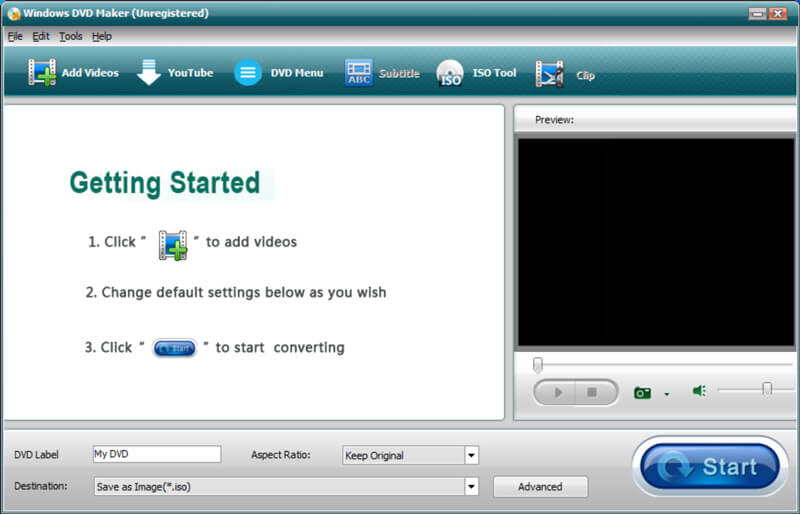
Partea 2: 6 cele mai bune alternative la Windows 10 DVD Maker
Top 1: Creator DVD Vidmore
Vidmore DVD Creator este cea mai bună alternativă pentru producătorul de DVD pentru Windows 10. Vă permite să înregistrați orice videoclip pe un DVD standard cu meniul dorit, butonul, șabloanele și multe altele. Mai mult, oferă și funcții avansate de editare, player încorporat și accelerare hardware pentru a arde video pe DVD.
- Înregistrați cu ușurință orice videoclip pe DVD sau disc Blu-ray / imagine ISO / folder DVD.
- Editați videoclipul DVD cu ajutorul dispozitivului încorporat editor video înainte de a arde pe DVD.
- Personalizați DVD-ul cu un șablon de meniu gratuit și alegeți-le pe cele presetate.
- Echipat cu accelerarea Intel, CUDA și AMD pentru arderea discului DVD.
Cum se face un DVD pe Windows 10
Pasul 1: Descărcați și instalați DVD maker pentru Windows 10. Introduceți un disc DVD inscriptibil în unitatea DVD și lansați programul. După aceea, puteți selecta Disc DVD și faceți clic pe Adăugați fișiere media pentru a adăuga fișierele video dorite.

Pasul 2: Când trebuie să editați videoclipurile, puteți face clic pe Unelte electrice opțiunea de a accesa fișierul Instrumente video și Instrumente de capitol. Vă permite să editați video, fișier audio, subtitrare, capitol și multe altele. Mai mult, puteți edita și pista audio și subtitrările.

Pasul 3: Du-te la Șablon de meniu opțiunea de a alege un șablon de meniu presetat dorit sau alegeți Șablon personalizat opțiune pentru a adăuga șablonul preferat sau pentru a crea un meniu DVD cu fotografia dvs. Dacă trebuie doar să sprijiniți videoclipurile, puteți verifica pur și simplu Fără meniu opțiune.

Pasul 3: După aceea, puteți face clic pe A arde pentru a deschide fereastra de configurare. Verifică Arde pe disc și reglați setările pentru arderea DVD-ului. Acum trebuie doar să faceți clic pe start pentru a începe să ardeți un DVD pe Windows 10.

Top 2: DVD Flick
DVD Flick este un producător de DVD open-source pentru Windows 7 / XP / Vista. Este o opțiune simplă și puternică pentru a scrie fișierele video pe DVD pentru a reda discul DVD pe orice player DVD, Media Center și multe altele.
Pro
- Înregistrați videoclipuri virtuale, fișiere audio, imagini și multe altele pe un disc DVD.
- Suportă peste 45 de formate multimedia, codec audio și codec video.
- Furnizați mai multe șabloane de meniu pentru a personaliza meniul, butonul etc.
Contra
- Instrumentul de creare DVD nu este disponibil pentru Windows 10.
- Lipsa funcțiilor de editare video pentru a îmbunătăți videoclipurile.

Top 3: DVDStyler
DVDStyler este o alternativă bună la DVD Maker pentru Windows 10. Vă permite să creați și să înregistrați videoclipuri DVD cu meniuri interactive. Mai mult decât atât, vă proiectați propriul meniu DVD sau selectați unul din lista meniului gata de utilizare.
Pro
- Puneți fișiere cu un format audio / video diferit pe un DVD gratuit.
- Plasați butoane, text, imagini și alte obiecte grafice pe ecranul meniului.
- Personalizați navigarea utilizând scripturi DVD cu un procesor multi-core.
Contra
- Arderea este finică și durează o perioadă lungă de timp pentru arsură.
- Puteți găsi DVD-ul este lipsa fișierului de sunet sau sunetul nu este sincronizat.

Top 4: CDBurnerXP
CDBurnerXP nu este un producător de DVD-uri open-source pentru Windows 10. Pe lângă extinderea discurilor pentru a realiza manual copii de rezervă, puteți crea discuri audio și audio cu o calitate impresionantă cu ușurință.
Pro
- Integrați o interfață curată pentru a înregistra orice videoclip pe un DVD standard. (M4V pe DVD)
- Acceptați mai multe sesiuni, pe care le puteți salva pentru arderea ulterioară.
- Poate converti cu ușurință imagini de disc între formate.
Contra
- Acest DVD maker pentru Windows 10 conține software suplimentar.
- Este nevoie de MS NET Framework pentru a rula DVD-ul.

Top 5: WinX DVD Author
WinX DVD Author este o altă alternativă la Windows DVD Maker. Vă permite să descărcați videoclipuri de pe videoclipuri YouTube și să înregistrați pe DVD o gamă largă de videoclipuri și formate audio.
Pro
- Oferiți caracteristici de bază pentru realizarea DVD-urilor cu standarde diferite.
- Personalizați standardul TV, calitatea video și alte setări.
- Sprijină descărcarea videoclipurilor YouTube pentru a crea un DVD standard.
Contra
- Este nevoie de o perioadă de timp pentru a arde un disc DVD și de lansare lentă.
- Nu acceptă toate fișierele MP4 pe care trebuie să le convertiți în prealabil.

Top 6: DeVeDe
Dacă sunteți în căutarea unei alternative simple la DVD Maker pentru Windows 10, DeVeDe este o alegere bună. Poate crea discuri optice pentru DVD playere cu fișierele dvs. video.
Pro
- Modificați raportul de aspect, rata cadrelor, standardul TV și alți parametri.
- Personalizați și adăugați un meniu DVD cu fundal, muzică, poziție etc.
- Suportă dimensiuni cuprinse între 1,4 Gigabytes și 8 Gigabytes de CD-uri și DVD-uri.
Contra
- Lipsesc unele editări video esențiale pentru a înregistra videoclipuri pe un disc DVD.
- Formatele de intrare sunt limitate de care este posibil să aveți nevoie pentru a converti fișiere.

Partea 3: Întrebări frecvente despre Windows 10 DVD Maker
1. Windows 10 are DVD Maker?
Cea mai recentă versiune Windows DVD Maker pentru Windows 10 a fost lansată abia cu câteva luni înainte. Desigur, puteți crea și un disc DVD sau Blu-ray pentru sistemul dvs. home theater, puteți utiliza cele mai bune alternative la DVD Maker, cum ar fi Vidmore DVD Creator.
2. DVD Maker poate produce discuri redabile?
Da, Windows DVD Maker poate crea DVD-uri redabile. Indiferent dacă trebuie să ardeți un disc DVD standard cu meniu și șabloane sau chiar un fișier ISO, puteți obține oricând o soluție simplă. Dar există puține caracteristici de personalizare pentru a proiecta un meniu sau șablon DVD.
3. Cum se face un fișier ISO cu Windows DVD Maker?
Windows DVD Maker oferă o funcție simplă pentru a înregistra videoclipuri în fișiere imagine ISO. Doar alegeți fișierul sursă de pe computer, adăugați videoclipurile și personalizați setările înainte de a înregistra videoclipul într-un fișier imagine ISO de pe computer.
Concluzie
Iată 6 cele mai bune alternative la Windows DVD Maker pentru a înregistra video pe un disc DVD. Când trebuie să creați un DVD cu funcții suplimentare, cum ar fi editarea videoclipurilor, personalizarea meniului și șablonului sau accelerarea hardware. Există câțiva producători de DVD-uri gratuite pentru Windows. Vidmore DVD Creator, pe de altă parte, oferă o soluție profesională pentru a crea un DVD standard care să vă poată satisface toate cerințele.


